HP 將為更多旗下 PC 產品裝上 Leap Motion
除了硬體外,HP 還會在這些裝置的系統中預裝相關的軟體,Leap Motion 的應用商店 Airspace 自然也是必不可少的。感興趣的朋友,接下來可以多關注下 HP 的網站。
經由:Engadget
引用來源:HP、Leap Motion
Razer遊戲用小鍵盤「塔洛斯魔蠍」開箱 加映《戰地風雲4》搭配心得
去年為大家介紹了Nostromo諾斯魔艦,不久前又開箱Orbweaver金絲魔蛛並分享了一些與遊戲配套時的簡易指南,來到今天這篇文章要和大家介紹分享的主角,則輪到Razer出品的第三只左手用遊戲小鍵盤「Tartarus塔洛斯魔蠍」!Tartarus取用了俐落的Nostromo與豪華的Orbweaver兩者所長,融合出介於之間的平衡設計,並在一些細節構造上進行改善。究竟三只乍看很類似的小鍵盤間有何異同,使用上又會帶來怎樣的差異性,這篇將為大家進行橫向評比!此外正逢《戰地風雲4》戰火雄起,除了開箱介紹Tartarus之外,本篇一併也會和大家聊聊《戰地風雲4》搭上遊戲左手鍵盤之後的配置應用。

首先來開箱一下最新推出,還完全沒為大家介紹過的主角產品Tartarus吧!雖然說是開箱,不過前後介紹過這麼多Razer產品,箱子裡裝了些啥大家也都很瞭解,我們就跳過這個老梗段落直接進入正題吧。

先來看看Tartarus的整體外觀,有使用過Nostromo的朋友應該會覺得非常熟悉。相對Orbweaver在外觀感覺上的諸多變化之處,Tartarus的整體感和Nostromo就很相近。是啊,它們是真的很像沒錯 事實上在經過評比以後Randal得出的結論正是…Tartarus正是改良推出後以之取代Nostromo的一個品項。
事實上在經過評比以後Randal得出的結論正是…Tartarus正是改良推出後以之取代Nostromo的一個品項。

更多關於細部構造的設計與評比,後面讓我們以三只鍵盤交叉比較的方式介紹。現在接上電源來看看Razer產品慣例的酷炫背光,Tartarus的背光表現比起Nostromo和Orbweaver都更為顯眼帥氣!

按鍵本身上面的文字是透光設計以外,縫隙也有著鮮明的光網,和不久前開箱的《戰地風雲4》款黑寡婦終極版鍵盤一樣。只要是表現良好的想法與設計,常常會在Razer跨品項的同期產品上看到。

把Razer三只遊戲用小鍵盤放在一起看,由左而右是Nostromo、Tartarus與Orbweaver。雖然剛剛說了Tartarus很像Nostromo,不過放在一起就會發現,Tartarus根本可以說是Nostromo左半加上Orbweaver右半而成的產品。

這樣結合出一個新產品意義在哪呢?這就要先提到一個話題:價格。為免流於廣告,小編在此不方便提供具體的數字,有興趣的朋友請自行查找。不過這裡要提供給大家的是一個比例:Tartarus的價位和Nostromo比較接近而稍微提昇了一點,而Orbweaver則是Nostromo兩倍以上的價位。從這裡也可以看出Razer將Tartarus作為Nostromo取代品項,以及和同為新產品的Orbweaver之間做出定位差異的規劃。
來看看具體構造吧!首先是這些遊戲小鍵盤核心價值的按鍵部份,Tartarus採用了和Nostromo一樣的薄膜式設計與配置,沒有使用Orbweaver時的機械式按鍵與按鈕數。這點算是個人覺得Tartarus比較可惜的點,不過並不算是太大的問題。

從按鍵手感方面考量,雖然機械式按壓感是比較理想的,但是這個理想與否其實很看個人,而且機械式有著響亮的按鍵音,加上成本相對高都是可能會帶來問題的地方。但是按鍵數量上的差異無疑就是比較可惜的一點,實際使用起來會感覺到有問題的其實不是在15鍵與20鍵的差異…而是15鍵中配置的基本WSAD位置,上方就沒有能配置數字鍵的一排按鈕了。

Orbweaver的20個按鍵,正好能涵蓋我們在使用普通鍵盤玩遊戲時,左手主要使用的區塊。這讓開始使用小鍵盤時最大的一個門檻-習慣問題相對變得很容易解決,因為其實核心部份用起來是很接近的。而在這同時因為小鍵盤本身的靈活機動,讓手腕可以放到更舒服的位置並托著手掌,還多了側面的特殊按鍵群能追加設定功能,顯得很理想。

Tartarus沒有更上方一排按鈕,造成如果我們還是想要使用時能照習慣去按數字鍵的1、2、3、4,就只有把WSAD配置下移一排這個選擇。
側面按鍵群的部份,Tartarus完全沿用了Orbweaver改良之後的設計,形狀、按鍵位置、按鍵數量,全部都完全和Orbweaver相同。這是非常讓人欣喜的一個變化,因為Nostromo最大的缺點就在於側面按鍵群的設計不理想。

之前在介紹分享Orbweaver時有和大家提到,Nostromo側面的圓形鈕非常容易卡鍵、方向類比使用起來並不算方便、方塊紐的位置和按壓感都不便於使用等問題,這些在改良為Orbweaver的配置後完全都改善了!

上方單一按鍵不再是圓形,有和滑鼠按鍵類似的回饋感,輕鬆就能有效按壓又不容易卡鍵。方向類比的形狀更符合手指之外,推動時也會有一個輕輕的回饋感,操作感覺比舊型確實非常多。

而最下方大片的長形按鍵部份也改善成容易按壓的板狀按鈕。Tartarus直接將整個Orbweaver的側面搬過來使用,具有這些全部的優點!

不過Orbweaver的另一個細緻的設定,可以配合手型微調的伸縮骨架設計,Tartarus就沒有一併搬過來。畢竟加入這個設計的話,考慮組裝與模具等,生產成本得跳個一大截吧 而事實上,Tartarus的按鍵群位置設計對於大多數人的手型來說使用都不會造成問題,這會是很講究、或是手真的特大的使用者會比較有感的功能。
而事實上,Tartarus的按鍵群位置設計對於大多數人的手型來說使用都不會造成問題,這會是很講究、或是手真的特大的使用者會比較有感的功能。

接下來看看掌托的部份,把按鍵集中以後再讓手掌能被舒適的托住,也是Razer這些遊戲小鍵盤使用起來能令人感受愉悅的關鍵之處~

Tartarus的掌托與按鍵一樣,基本上是沿用Nostromo的設計,在一些細節上稍微調整。表面材質上Tartarus和Nostromo同樣使用了皮革漆的塗層。

皮革漆在全新時確實是非常有質感的一種材質,而且接觸的感覺也非常平順舒服,不過最大的缺點就在於長時間使用容易舊損。像是照片中的Nostromo,經過了一年多的使用,已經稍微看出皮革漆上有一點斑駁,表面反光的亮度不像新品的Tartarus那樣均勻。

Orbweaver的掌托和側面一樣有著可調整式活動骨架的設計,可以調整手掌的角度以及手腕擺放位置的長度,表面材質則是有紋路的橡膠。和側面按鍵群的骨架一樣,其實這個調整真的要是很講究、或是大手的朋友才比較有感的設計。橡膠材質相對於皮革漆在舊損時視覺上沒有那麼明顯,不過不管有或沒有紋路的地方,容易卡一些髒汙就是個小問題。

Nostromo與Tartarus的一體成型,與Orbweaver能細部微調,兩者的設計雖然有差異,但是材質與形狀帶來的手掌包覆感都相當不錯,各有千秋。對講究的使用者來說Orbweaver的可調節骨架稍微有些優勢。
接著讓我們把三個鍵盤都接上電源,看看背光表現的差異。前面提過,Tartarus的背光表現比另外兩者都強大許多!Nostromo只有縫隙有光源,亮度也稍嫌不高,Orbweaver則是改為使用透出背光的按鍵文字,雖然很有質感但是相對就不那麼顯眼。Tartarus兩者兼具的同時,在亮光強度上也進行了強化,帥氣度十足!

整體構造看過一輪,最後來看看小地方的線材吧。Nostromo和Tartarus都使用了我個人很愛的尼龍編織包覆線材,耐用又不容易打結。Orbweaver雖然在其他地方都比較高檔,線材部份卻是橡膠包覆,小小可惜。但事實上遊戲小鍵盤重點在定點使用,是不太會有攜帶需求的設備,相對也不是那麼有線材防纏繞的需求就是。

彙整一個三款鍵盤橫向評比的精要吧:
| 諾斯魔艦Nostromo | 塔洛斯魔蠍Tartarus | 金絲魔蛛Orbweaver | |
| 鍵盤按鍵 | 薄膜、15鍵 | 薄膜、15鍵 | 機械、20鍵 |
| 側面按鍵 | 舊型設計 | 新型設計 | 新型設計、可調整骨架 |
| 手掌拖座 | 一體成型、皮革漆 | 一體成型、皮革漆 | 分段可微調骨架設計、橡膠表面 |
| 背光表現 | 按鍵縫背光 | 按鍵縫與按鍵文字背光 | 按鍵文字背光 |
※紅字為表現最優項目
基本上在看完評比後,大家應該也能認同…Tartarus已經作為平價款完全取代掉Nostromo了,這裡還是列出的理由在讓大家能一目了然整體差異。
Tartarus與Orbweaver兩者,都具有一只遊戲用小鍵盤的強項機能:將玩遊戲常使用的按鍵集中自訂配置、讓左手腕被托住同時以自然的位置與角度放置減低負擔、左方的按鍵群能額外設置功能增加使用變化等。在這些前提下,Tartarus價格較為平易,而且有著最新設計的帥氣背光作為亮點。Orbweaver要價高上不少,但是有著按壓感與數量都更為強大的20個機械式按鍵,以及能完全依據個人需求微調的整體骨架。

兩者的產品區隔相當明確,有興趣的朋友可以視預算與使用需求考量哪一個適合自己。
◎同場加映: 遊戲小鍵盤 X 《戰地風雲4》
《戰地風雲4》在10月29日時已經轟轟烈烈的開戰了!我們的《戰地風雲》專版上也正在進行戰隊動員活動,正在玩或有打算玩《戰地風雲4》的朋友如果還沒參加,也快來共襄盛舉吧!

《戰地風雲4》小惡魔戰鬥部隊成軍!老兵新兵齊報到 抽Razer專屬電競裝備!
Razer出品的這些遊戲小鍵盤,應用強項正是各種FPS遊戲以及《英雄聯盟》這樣的MOBA類型作品。《戰地風雲4》是什麼?不正是現在最新最夯的FPS遊戲嗎?如果這不是適合當作Tartarus應用案例的作品,那什麼才是?

「用一般鍵盤不是就能順利玩了嗎?用遊戲小鍵盤到底有什麼好處?」這點在先前幾次分享時都有和大家說明過,這裡我們再回顧一次吧!玩FPS遊戲時總會有些動作,需要同時按好幾個按鈕,但是這些按鈕同時按起來卻很抝手。最容易理解的例子就是一邊按WSAD前進,一邊按Ctrl蹲下。

是的~老玩家的大家都已經很習慣這樣的按法了,不過遊戲小鍵盤的目的就是提供給大家一個更舒適操作的「選擇」,畢竟玩遊戲為的是娛樂,能少累一點是一點,何況舒適一點或許還能有更穩定的表現。除了抝手外,按鍵距離太遠以及容易誤按多餘按鍵等也是傳統鍵盤玩遊戲的常見麻煩事,小鍵盤集中功能鍵並能自訂有用按鈕的機能,正是能解決這些麻煩的強項所在!

以下就來和大家分享一下,當進行《戰地風雲4》遊戲時,Tartarus和Orbweaver分別該怎麼設置才順手。

首先我們來複習一下之前也分享過的Orbweaver配置法!基本上,《戰地風雲4》的操作和《戰地風雲3》可以說是完全沿襲下來的,因此這組配置也能直接套用上來!因為Orbweaver本身按鍵區塊就和進行《戰地風雲》時左手使用的區塊重合,因此只需要做一些調整就能完成設置:
側邊上方特殊按鍵:Alt → Space (功能:跳躍、翻越障礙、空中落下時開啟降落傘)
側邊板型特殊按鍵:Space → Ctrl (功能:蹲下)
側邊類比特殊按鍵:鍵盤方向鍵 → 隨喜好F1~F4 (功能:切換載具座位)
進行了上述改動之後,Orbweaver的按鍵操作將會是這樣的狀況:

《戰地風雲4》與過去的操作基本相同,是系列玩家非常熟悉的配置。進行遊戲時最常使用的操作,不外是「W、S、A、D」的移動、「E」的動作鍵、「Q」的標記敵人與無線電、「R」的更換彈匣…以及「Z」的趴下、和「V」的切換擊發方式,這些全部都是預設在Orbweaver按鍵群上的按鈕。原本沒有在按鍵群中的蹲下「Ctrl」與跳躍「Space」,就設置到側面按鍵群中。

《戰地風雲4》在武器熱鍵上的設定與《戰地風雲3》同樣是1、2、3、4按鈕包辦,因此Orbweaver上方的一排按鍵可以直接無痛對應。

接著輪到按鍵數量較少的Tartarus,按鍵數量少了一排,就表示原本在Orbweaver設置時的一些功能勢必得被捨棄掉。那麼我們要先做一個抉擇:要不要把WSAD下移,然後讓第一排能對應數字鍵呢?這裡我要給的建議是…別這麼做,讓我們捨棄數字鍵吧。

這個決定的考量有兩點,第一是讓手指下降一排來按WASD,其實會稍微有點抝手,原本讓手掌手腕舒適的掌托,也會因為手指為了能按到按鍵弓起,而變得無法支撐,沒辦法發揮效用,還是讓手掌完全服貼,中指自然擺放在「按鍵03」去按WSAD整體才舒適。第二個理由則是《戰地風雲4》的1、2、3、4數字鍵畢竟只是武器「切換」,這件事同時也能以滑鼠滾輪進行,並不是毫無取代餘地的,衡量之下我們先暫且捨棄這些按鍵吧。
在這樣的思維下,我們不改動原本的按鍵配置,然後再追加一下側面按鍵的功能對應按鍵:
側邊上方特殊按鍵:Alt → Space (功能:跳躍、翻越障礙、空中落下時開啟降落傘)
側邊板型特殊按鍵:Space → Ctrl (功能:蹲下)
側邊類比特殊按鍵:鍵盤方向鍵 → 隨喜好F1~F4 (功能:切換載具座位)
沒錯,其實和Orbweaver都差不多,因為主要集中在側面按鍵設置,兩者的側面根本是同樣的東西。
完成後Tartarus的配將會變成下圖:

其中關於「按鍵15」對應的「V」,功能是「切換射擊模式」…也就是單發點放、三連發以及全自動連發這些的切換。基本上會是講究到一定程度的玩家才會去頻繁切換這些設定,否則切換一次大概就可以操作到陣亡為止了,所以我們可以視需要去換上更常用的按鍵,像是快速投擲榴彈的「G」或者開關紅外線瞄準、戰術手電筒的「T」,我個人的話則會選擇將開啟大地圖的「M」設置在這裡,因為個人有著有事沒事開地圖看一下的習慣。

配置好之後,因為沒了1、2、3、4數字鍵需要習慣一下以滑鼠滾輪進行武器切換。這時如果你用的正好是Naga、Naga Hex這種側面有很多功能鍵的滑鼠,把這些按鍵配置成武器切換也不失為一個好選擇!

這次的《戰地風雲4》使用了Frostbite3引擎,也已經預計將會登上次世代主機PS4與XBoxOne,畫面表現比起《戰地風雲3》又更為躍進,但是在這同時PC版需求的硬體就更高了,我的工作用電腦全開特效超級吃力啊…為了進行順暢只好盡量關掉不必要的畫面機能。

雖然操作上和過去沒有太大變化,不過遊戲介面則是革新的非常直覺,武器配置畫面也好、進行多人對戰時的人員配置介面也好,都非常容易理解上手!回想剛玩《戰地風雲3》時連怎麼換小隊都找了好一陣子,這次的部屬介面就非常清楚直覺,相當不錯!

單人戰役也是相當精彩的一環,這次將舞台搬到中國上海,讓同樣以中文為母語的我們在探索場景時格外有不同的樂趣,而且這些招牌、背景的中文語音都是確實考據過的,不是很多遊戲中常見的老外拿漢字亂拼 上海的場景更是重現相當驚人,有實地去過上海,或根本就身在上海的朋友或許會驚嘆「這真的是上海」!
上海的場景更是重現相當驚人,有實地去過上海,或根本就身在上海的朋友或許會驚嘆「這真的是上海」!

遊戲中處處出現的中文配音也是這次相當受人注意的細節,像是這段劇情中,一對母子突然衝上馬路差點被主角搭的車撞上去後,還用中文大罵「他媽的你神經病啊!」開車的美國大兵聽不懂,我聽得懂啊!你這馬路三寶還敢先開罵啊!

推出兩天,這次的《戰地風雲4》還有許多全新內容是還沒體驗到的,就讓Tartarus陪我輕鬆的上吧 !有興趣加入《戰地風雲4》行列的朋友,也別忘了來參加我們的「《戰地風雲4》小惡魔戰鬥部隊成軍!老兵新兵齊報到 抽Razer專屬電競裝備!」動員活動喔!
!有興趣加入《戰地風雲4》行列的朋友,也別忘了來參加我們的「《戰地風雲4》小惡魔戰鬥部隊成軍!老兵新兵齊報到 抽Razer專屬電競裝備!」動員活動喔!
感謝 Mobile 01 試用資料,此資料版權為 Mobile 01 所有,此篇僅代為廣告與宣傳相關商品與資訊....
http://www.mobile01.com/topicdetail.php?f=632&t=3615976&last=46943805#46915241
戰地風雲4 新活動,趕快加入
射擊遊戲鉅作《戰地風雲4》已上市,小惡魔要組成戰鬥部隊,一起奮勇殺敵!
無論你是系列作的老兵玩家,或是剛加入的新兵玩家,都歡迎加入小惡魔戰鬥部隊!
為了方便大家找到自己人一起上戰場,我們要請各位留下你的遊戲ID
並且加入遊戲內的戰隊社群,以後作戰時隊友將不再只是陌生的玩家
而是你說中文也會通,可以並肩作戰、互相掩護的小惡魔網友!
只要參加活動,還可以抽Razer最炫的《戰地風雲4》專屬電競週邊
別處找也找不到的超級裝備,只獨家獻給小惡魔網友!立即投身小惡魔戰鬥部隊吧!
活動時間:
2013/10/29至2013/11/30晚間12點止。
報名規則:
1.開啟Battlelog,移動滑鼠游標至左上角「戰士」處打開下拉選單,再點選「概觀」。
2.擷取下你的角色畫面(如範例),連同以下內容上傳回覆本討論串。
遊戲ID:
擅長兵種:
擅長的載具:
擅長的作戰模式:
常上線時段:
自我介紹、打聲招呼:
3.請盡可能保持個人報名圖示的更新,讓大家對你的戰力更加瞭解。
4.未來遊戲具備「戰隊」功能時,將邀請各位加入小惡魔戰隊,屆時可能追加報名條件(例如在加入小惡魔戰隊後截圖上傳於此),請隨時注意本討論串以及小惡魔粉絲團,我們會將最新消息更新於此以及公佈在粉絲團。若未於報名截止前更新報名內容,屆時可能喪失抽獎資格。
範例圖示:

抽獎規則:
1.只要確實完成報名的網友,可以參加本次活動的抽獎,抽獎日期訂在2013/12/2。
2.本活動共有以下獎項:
Battlefield 4 Razer Taipan 1個(2個名額)

Battlefield 4 Razer Destructor2 1個(2個名額)

Battlefield 4 Razer BlackWidow Ultimate 1個(2個名額)

Battlefield 4 Razer BlackShark 1個(2個名額)

Battlefield 4 iPhone 5 Protection Case 1個(5個名額)

詳細的獎品介紹請參考:全副武裝集合! Razer《戰地風雲4》系列產品開箱分享
3.抽到獎品的網友,必須在2013/12/31前於Mobile01遊戲版發表獎品的開箱、使用感想文章,內容需有3張以上照片、100字以上之心得。若未發表,未來參加所有站上活動皆不具備中獎資格。
注意事項:
1.得獎者須提供個人資料作為寄送獎品依據,若填寫不清者,視同放棄得獎權利。
2.依財政部國稅局各類所得扣繳率標準 (民國 99 年 12 月 22 日 修正)規定:競技競賽機會中獎獎金或給付超過新臺幣 1,000 元,須列單申報該管稽徵機關。故舉凡中獎金額或獎項年度累計總額超過NT$1,000元整,主辦單位將依稅法規定於年度開立扣繳憑單予活動中獎者,屆時中獎人可憑扣繳憑單之扣繳稅額抵減個人綜合所得稅。另,中獎金額或獎項價值超過NT$20,000整,依法應預扣繳10%稅金(非中華民國境內居住之個人,依法扣繳20%稅金);得獎者需依法先繳納稅額,若未繳交稅金視同放棄得獎資格。 相關扣繳資訊,請參閱:各類所得扣繳率標準。
3.獎項寄送僅限台灣地區,恕不寄送海外,主辦單位Mobile01除本活動獎品外,不負擔其他費用;若放棄領獎,恕無折抵方案。
4.本活動得獎者不得要求以獎品換取獎金或轉換其他等值商品。
5.本活動得獎者若未在通知時間內回覆得獎通知,視同放棄得獎權利。
6.本活動贈獎寄出時,會隨附發票,贈獎扣繳憑單會在次年元月寄發。
7.部分獎項會由廠商直接出貨跟發票。
8.各類所得扣繳率標準:http://law.moj.gov.tw/LawClass/LawAll.aspx?PCode=G0340028
詳情請上小惡魔粉絲團
by Haptix Touch
Transform any flat surface into a 3D multitouch surface to control your computer, TV, or any other screen.


Update 1: Announcing the $150,000 Stretch Goal: Pressure Sensitivity. Learn more here!
Update 2: Haptix: both a mouse and a... keyboard? Check it out here!
Update 3: Design in 3D or play first-person games with only your fingers! Check out some awesome videos of Haptix!
Multitouch is fun and natural to use, but it's only present on a few devices. Because tablets and smartphones are easy to use, they're also easy to enjoy. But as great as multitouch screens are, it's still hard to beat the mouse/keyboard combo when it comes to productivity. We wondered if it was possible to combine the best of both worlds -- introducing Haptix.
Haptix turns ANY surface into a multitouch surface. It's a sleek bar that you can place flat or clip on something elevated to enable multitouch on any flat surface, such as a table, window, or screen. You can then control any computer by tapping, pinching to zoom, or swiping to scroll on that surface itself. It's as intuitive and natural as a multitouch screen, just without the actual screen.
 Using the TV becomes natural again
Using the TV becomes natural again For artists and engineers alike -- capture your pen/brush strokes with Haptix
For artists and engineers alike -- capture your pen/brush strokes with HaptixBut it's more than just multitouch - it's 3D multitouch. Even when your fingers are above the surface, you see them appear on the screen. This way, you know exactly what you're selecting when you tap the surface. To click on a link, simply move your finger over the link and tap down; it's so much faster than swiping on a trackpad. When you're touching what you see, it's just like reaching out and touching the screen itself, except your hands are well-rested right in front of you.
 See your fingers before they touch the surface
See your fingers before they touch the surfaceControlling anything becomes much easier. Whether you're using your laptop or your TV, you get to enjoy the intuitive multitouch experience we know and love. Tap on a link to open it? Pinch to zoom in on a picture? Swipe to get those falling fruits? Do it all from the comfort of resting your hands on a surface.
Can Haptix replace the mouse? We believe it can. Point it at your table, and bam, use your hands as your mouse and much more. Haptix can be used in 3 modes:
You can either treat the surface like a multitouch screen or a trackpad, or define different functions for different fingers. For instance, you can use your middle finger as the cursor, your index finger to left click, and your ring finger to right click. We haven't used the mouse in a while, and we haven't found the need yet.
 Make Excel simpler with five-finger multitouch
Make Excel simpler with five-finger multitouch No mouse? Use your hand instead.
No mouse? Use your hand instead.3D multitouch adds a layer of 3D sensing on top of a layer of multitouch. These two forms of interaction complement each other perfectly and each makes up for what the other lacks. Your fingers' positions are captured even before they touch the surface, so you know what you're controlling when you tap or pinch on the surface.

3D multitouch takes a completely different approach to 3D sensing that solves fundamental problems with 3D sensing today. Other solutions require you to hold your hands in the air, which can be awkward and makes precise control almost impossible. With Haptix, you get 3D sensing that:
3D multitouch moves multitouch away from screens. Portable multitouch is one of the best things to happen to multitouch. If you have a tablet, you're looking down while using it and your neck might hurt over time. Or if you have an ultrabook, you're constantly reaching out and your arm hurts over time. And even in both these cases, your hands cover part of the screen (plus smudges). With 3D multitouch, these problems just go away.
 Using a tablet/multitouch screen
Using a tablet/multitouch screen Using Haptix
Using HaptixHaptix is based on patent-pending breakthrough algorithms in computer vision and image processing. We've rejected virtually every conventional method of making such things possible and formulated better techniques to take their place. Haptix tracks the 3D coordinates of fingers and calculates their positions relative to the surface, and it works through the same principle as how our eyes see things (aka stereo vision). Since Haptix doesn't rely on infrared or thresholding, this makes Haptix the first affordable 3D sensing solution to be able to be used while looking down at a surface, under ANY lighting condition, and while on the go.
Clip it on top of your laptop. Turn your keyboard into a multitouch keyboard, and then control your computer ENTIRELY FROM your keyboard. The surface of your keyboard becomes a multitouch pad, so you glide your fingers across the top of the keys. Remember those pesky Excel sheets that make you keep going between mouse/trackpad and keyboard? Remember wanting to play a first-person shooter game but not having your mouse? With Haptix, those days are gone. To set it up, simply plug it in, do a quick four-point calibration, and you'll be up and running! Worried about typing? Don't worry, Haptix automatically deactivates when you type.
Haptix works on Windows XP/Vista/7/8 and Ubuntu
 Leave Haptix on your laptop
Leave Haptix on your laptop At last, first-person games on the laptop
At last, first-person games on the laptopPut it on your sofa while you watch TV. It's nice to have a personal multitouch remote in front of you while you're watching TV. Flipping through videos or apps becomes a breeze.
Haptix has an anodized beadblasted aluminum casing for a great look and feel. Having tried various materials, we believe that nothing beats a sleek aluminum finish, and we hope you agree.
 An anodized glass-bead-blasted aluminum finish
An anodized glass-bead-blasted aluminum finishWe want Haptix to be as high-quality as possible. Currently, Haptix's dimensions are 3 x 3 x 8 cm with a 120° field of view. But we're moving to a 150° angle with vastly better lenses, and are working hard to shrink the electronics without increasing costs. So you can bet that Haptix WILL get smaller.
Haptix is basically a camera. Or more specifically, Haptix consists of two CMOS image sensors (those you find in your webcams), which capture the position of your hands in 640x360 resolution, attached to a microcontroller, which does most of the processing so your computer doesn't have to. It works with visible light, but employs infrared when environmental illumination is low, so it works in the dark too! Haptix connects to your computer through a USB 2.0 cable.
 A peek inside Haptix's electronics
A peek inside Haptix's electronicsWe have great manufacturing partners. With the help of some of the most experienced veterans in the Chinese manufacturing scene, we're working closely (so close we're literally in the same city) with manufacturers to get the best quality product into your hands.
Here's our projected timeline:
Support for Android and OSX. We want you to be able to use Haptix with your Android smart TVs and MacBooks, and are hard at work on that. We'll make sure Haptix works on those platforms by the time it ships!
Developer SDK. Haptix integrates with your system right out of the box, which means that you can use it with pretty much any program. But you may have ideas (the crazier the better) on how you'd like to manipulate tracking data from Haptix (from 3D motion sensing to gesture control), and we want you to try those out!
360° hinge. The front piece on Haptix's clip doesn't interfere when you close your laptop (it's as thin as a credit card), so our next step in making Haptix something you can leave on your laptop all the time is to design a cost-effective hinge for Haptix that allows you to bend it all the way back. This way, Haptix can sit unobtrusively on top of your laptop when you pack it in a bag.
We can't wait to get Haptix into your hands. Our Kickstarter will fund refinement of the electronics and additional tooling for mass production. It'll also give us an idea how many to include in our first production orders, so it's your chance to be the first to enjoy interacting with your computer in an entirely different way. If we go over our Kickstarter goal, we'll be able to develop additional features for you such as different colors and other cool stuff we have planned. More on that later!
Join us! When you use Haptix for the first time, you'll have the satisfaction of knowing that you helped make it happen. Take part in this movement to change how YOU interact with your computer.

A huge thanks to our friends and mentors from The Iron Yard startup accelerator, Zhexiong Manufacturing, and the Thiel Foundation!
Quality is our biggest concern and our greatest emphasis while manufacturing in China. Haptix is composed of several different parts that is sourced from different suppliers. Managing the quality of these different parts, especially when they come together, will be difficult. But we have visited suppliers and contract manufacturers to ensure that Haptix can be manufactured with great quality, and we certainly won't let our standards stoop. This has given us enough confidence to know that we will be able to deliver Haptix as a great quality product, no matter what.
Thanks from http://www.kickstarter.com/projects/haptix/haptix-multitouch-reinvented
動態巨集獨立顯示器
1、OLED螢幕顯示即時動態
2、GamePlay™無線傳輸技術
3、即時充電,遊戲不間斷的終極體驗
4、6500dpi雙核雷射引擎(需使用軟體模擬提升)
5、1000Hz回報率,傳輸效能媲美有線傳輸
6、可支援連續遊戲使用50小時以上
7、10顆可程式化的熱鍵
8、熱鍵切換四段DPI檔速
技嘉 Aivia Uranium遊睿雷射無線滑鼠|5600DPI
商品介紹:
Uranium 鈾是一種銀灰色的金屬元素,在週期表上的符號為 U。在特定的條件下,讓鈾不斷地進行核分裂 ,過程中會產生強大的能量和熱能。而Aivia Uranium 正如其名,作為專業電競配備,將在遊戲對戰中為您帶來無窮的戰鬥力支援!
GHOST™ Macro Station 是專為遊戲任務設計的中控系統,內建巨集引擎的螢幕接收器可以動態更新顯示各種滑鼠狀態,並且支援在遊戲中做立即性地按鍵配置、設定功能以及快速電力補充。



文章取自 硬派精靈
林信宏 編輯
EPSON T客邦
全台獨家 EPSON 3D 智慧眼鏡 BT-100 體驗會
之前新聞說google有上新聞說發表google 眼鏡,大家應該非常嚮往有此商品,今日 EPSON 搶先提供這種高科技商品,而且還是3D還立體杜比環繞音效的唷, 超暫的,google之前沒說會出3D的智慧型眼鏡.
大家是否想過,我們若可以躺著看多媒體影片,youtube影片,搭高鐵,客運,飛機戴這眼鏡享受私密時光應該是個很快樂的事,而且可以玩電玩,聽音樂,瀏覽網路,就好像眼鏡也是個智慧手機戴在眼鏡上,會不會覺得太讚了,今天去體驗時是感覺很讚的產品.
小弟今日9/2 下午2點參加了由EPSON舉辦的 3D智慧眼鏡 BT-100體驗會,體驗會地點就在台北市的蛙咖啡,盛大舉辦,今日下午,有很多挑選出來的體驗者一起參與這場盛會.
現場也提供數台的BT-100 給體驗者體驗,以下是產品相關照片
眼鏡是與壹台類似MP3用專屬連接線連接,連接線上有一顆按鈕,可以暫停機器運作,黑色方形部分是觸控板,有一個2D/3D顯示切換,四方控制鍵,用來控制眼鏡內選單切換
這台本身可以插入HDMI傳輸有影音,及耳機
.
此產品相關規格:
1.只要一個按鍵,就可以將2D直接切換成3D畫面,可以輕鬆享受如身歷情境的震撼臨場感.
2.可同時看見畫面與週遭情況,是透視型鏡片,也可兼顧安全,前面的遮光黑色鏡片可取下,但使用時還是不建議開車及騎車時使用
3.QHD 高解析高畫質,如身歷其境,而且畫質清晰(眼鏡內顯示畫面很難拍到)
4.看的越遠,畫面越大,BT-100使用獨家頂尖投影科技與先進成像技術,產生相當從20m外在320吋大螢幕看到的視覺影像,讓你在等候時間,休閒娛樂時間享受先進娛樂享受
5.具臨場感的環繞音場,採用杜比行動音效技術,內建可插拔耳機,
BT-100 本身搭載Android TM2.2與 Flash11,系統可以不斷更新應用程式,可輕鬆播放flsh串流內容.
支援WIFI,可隨時瀏覽網站與影像,聽音樂,收發e-mail,玩遊戲,現場眼鏡內有anger birds 玩,觸控反應其實還蠻靈敏,只是使用方式與以往在智慧型手機操作方式有些不同,要一段時間適應
眼鏡連結的觸控控制器本身有MicroSD/SDHC 擴充插槽,本身也內建1GB儲存容量,可以輕鬆存取下載內容.
可連續使用6小時,本身內建電池
若你問戴眼鏡的人可以使用嗎?當然是可以囉,有三種尺寸的鼻架托住眼鏡,,眼鏡內側旁有輔助扣具扣住眼鏡
現場體驗會熱鬧非凡,戴起來很科技很帥吧
現場超多人,還有點心與飲料提供,,主辦單位 " T客邦 "超貼心的
還請 EPSON 藉由power poinht親自解說詳細內容,
這產品非常的先進,好用,很有發展性,像Andropid 手機,有無限發展性
還請到台灣知名生活科技3C達人,解說使用心得,非常詳盡
現場還舉辦有獎徵答,使用體驗後問卷心得
若你問這樣高科技產品售價大約多少,據說約2萬多,畢竟3D且杜比音效哩
今日體驗會圓滿結束,後續情況會再跟大家說,再次謝謝 T客邦此次活動的大力協助,主持,活動辦的很好.....
| 聯絡窗口 | 客服電話 | |
| 下載及安裝問題 | 中華電信 | 03-4244904(中華電信客服) |
| 服務使用問題 | 悠遊卡服務 | 412-8880手機金馬地區請加02 (悠遊卡公司客服) |
| NFC悠遊聯名卡 | 03-4244904 (中華電信悠遊聯名卡服務客服) | |
| EasyTaxi(NFC叫車) | 03-4244904 (中華電信Easy Taxi服務客服) | |
| 悠遊NFC |
412-8880手機金馬地區請加02 (悠遊卡公司客服) |
|
| NFC名片交換 | 03-4244904 (中華電信名片交換客服) | |
| NFC搭小黃 | 02-4499178按9 | |
| NFC電子廣告 | 03-4244904 (中華電信電子廣告平台客服) | |
| 手機導覽 | 03-4244904 (中華電信手機導覽服務客服) | |
| 集點逹人 | 03-4244904 (中華電信集點服務客服) | |
| 國泰世華銀行 | 0800-818001;02-23831000 | |
| Flora Expo | 03-4244904(中華電信Flora Expo客服) |
近場通訊(英語:Near Field Communication,NFC),又稱近距離無線通訊,是一種短距離的高頻無線通訊技術,允許電子設備之間進行非接觸式點對點資料傳輸,在十公分(3.9英吋)內,交換資料。這個技術由免接觸式射頻識別(RFID)演變而來,由飛利浦和索尼共同研製開發,其基礎是RFID及互連技術。近場通訊是一種短距高頻的無線電技術,在13.56MHz頻率運行於20公分距離內[1]。其傳輸速度有106 Kbit/秒、212 Kbit/秒或者424 Kbit/秒三種。目前近場通訊已通過成為ISO/IEC IS 18092國際標準、EMCA-340標準與ETSI TS 102 190標準。NFC採用主動和被動兩種讀取模式。
現在市面上買的到的幾隻有內建NFC的手機(HTC ONE X、GOOGLE NEXUS S、XPERIA S、P&SORA)行為都是主動式讀取,所以手機裡是讀卡機,不是卡片。要使用NFC,先從設定-->無線與網路-->NFC打勾就算開啟,和WIFI及藍芽一樣用法,倒是現在還沒有WIDGET可以直接開關NFC



開啦,裡面會很貼心的附上四張.....3M雙面膠(驚)!!小聲的說,可以附無痕膠條嗎?有孔但沒有吊繩,要放在汽車上那片乾脆和行車平安符綁作伙算了,有嗶有保庇

隨便拿一片,對準鏡頭下方貼著NFC標示貼紙的地方靠上去,有啦.....但看來NFC不怕金屬遮蔽唷?XP位在那兒可是整面金屬咧
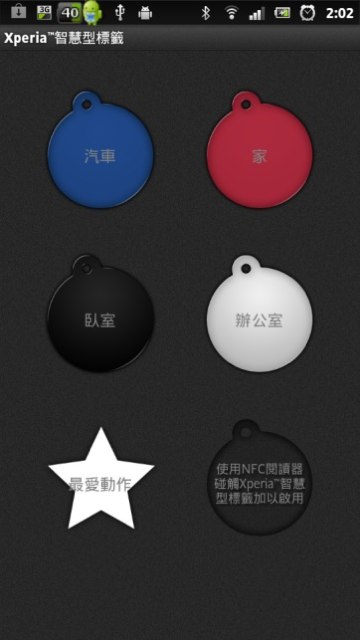
SONY四色小圓餅已經內建對應功能了,四個都感應完會變成這樣,話說依SONY的本質,誰相信他們只會出四色??其實不出也沒差了,後面再聊
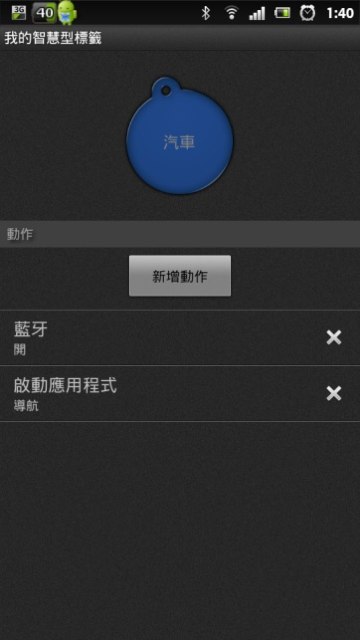
點一個標籤,底下有一些動作,是SONY預設你會在那些情境中用到的動作,嗶一下全部幫你一一做完,省事吧
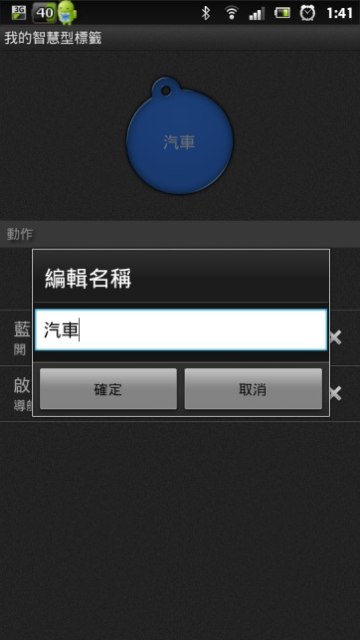
按目錄唯一能做的是改SmartTag的名字
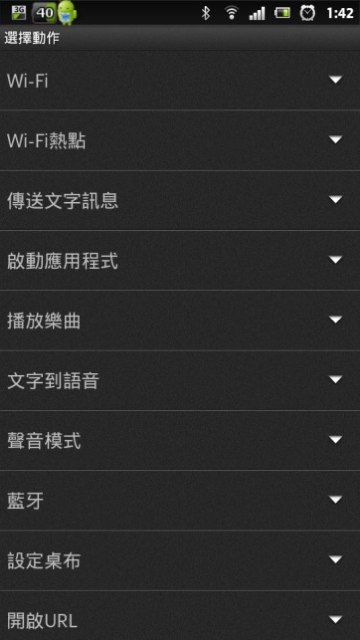
來新增動作吧,點新增動作,可以增加的.....沒錯,剛好一頁就這麼多,沒列出來的全部不支援
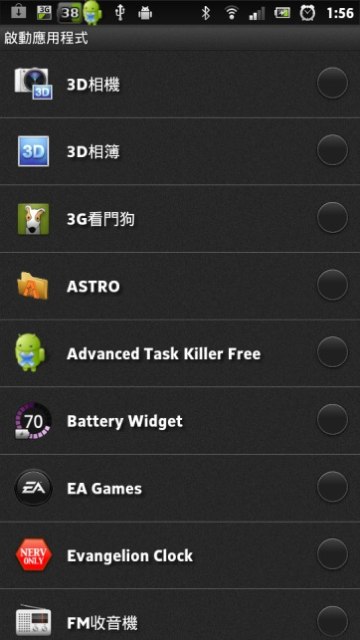
還好有"啟動應用程式"這個選項,這很有用,可以讓我臥室調鬧鐘,上車開PAPAGO等等
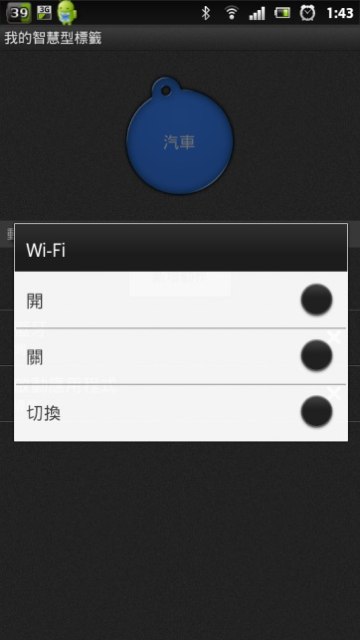
加的時候若是選項,通常有"開"、"關"、"切換"三種,開和關不用多說,切換就是開變關,關變開
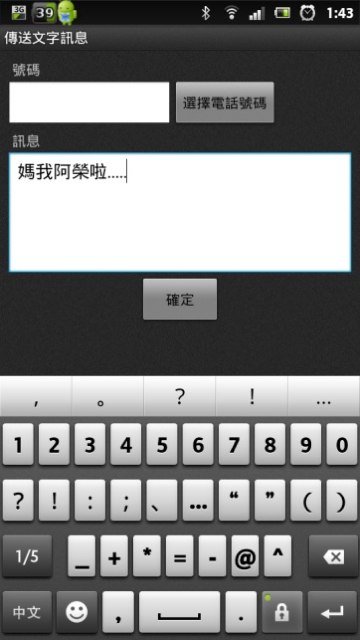
還能發出預設簡訊,靠簡訊打卡??
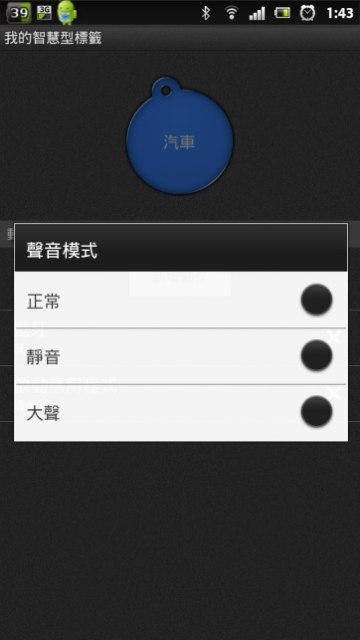
聲音模式就是正常、大聲、靜音切換
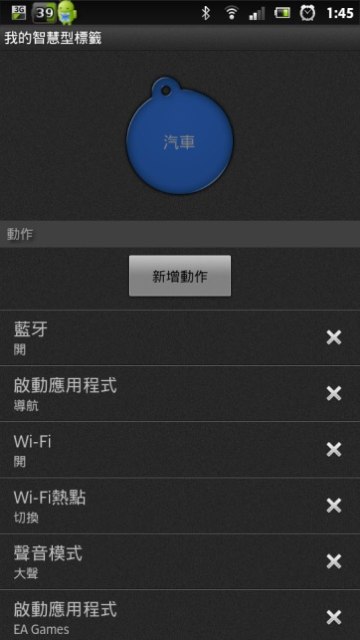
可以一直加下去,好像可以多到十幾項
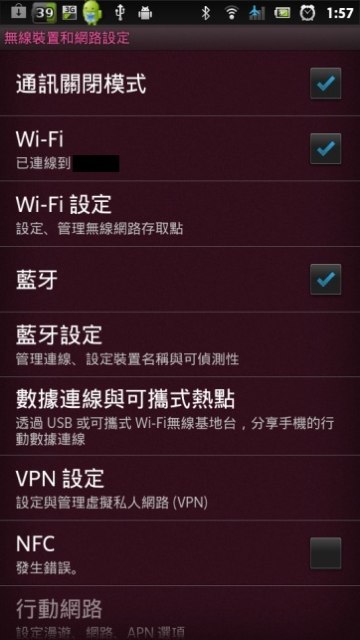
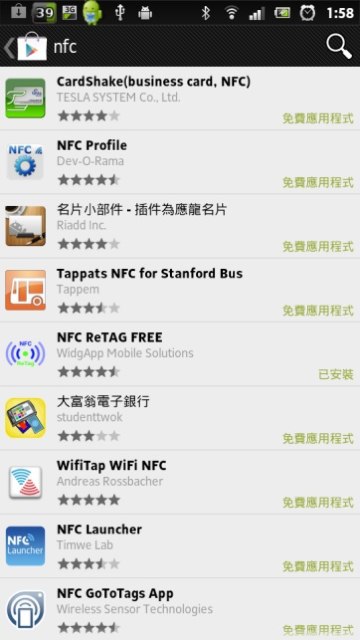
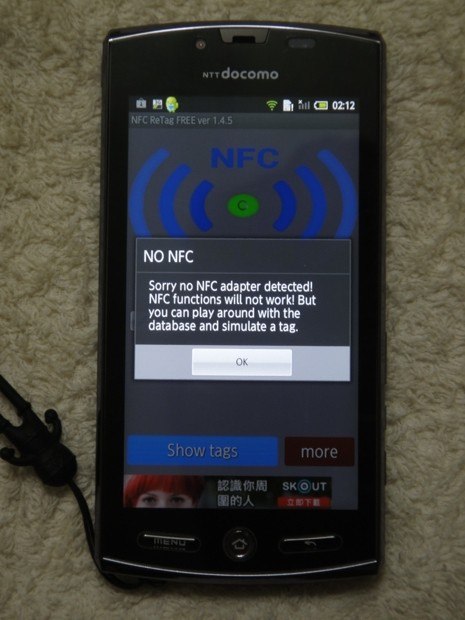
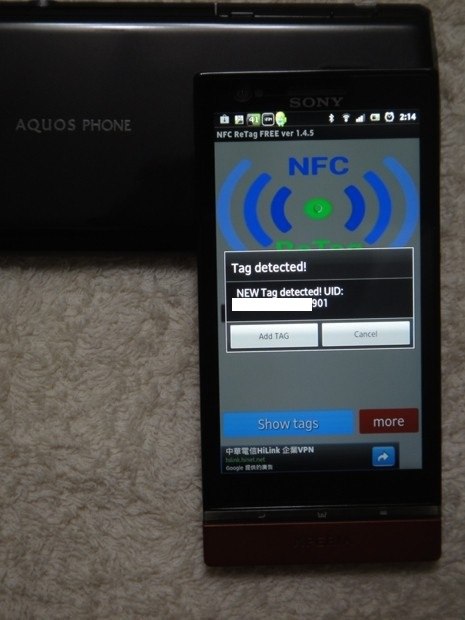
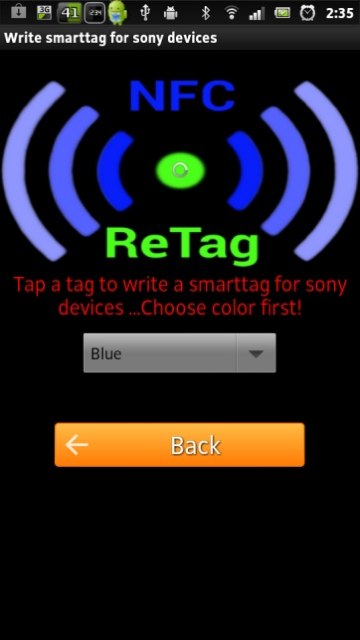

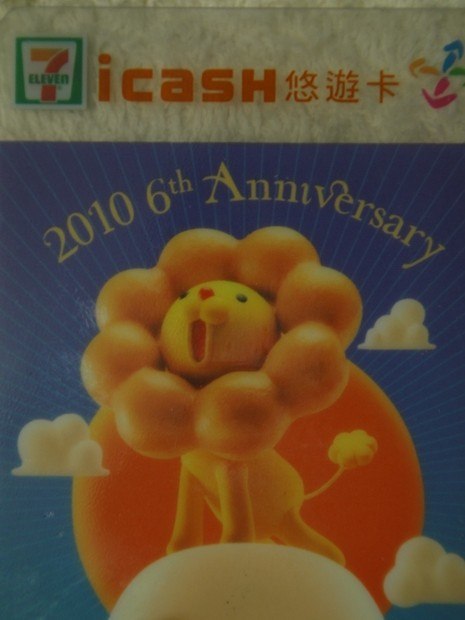
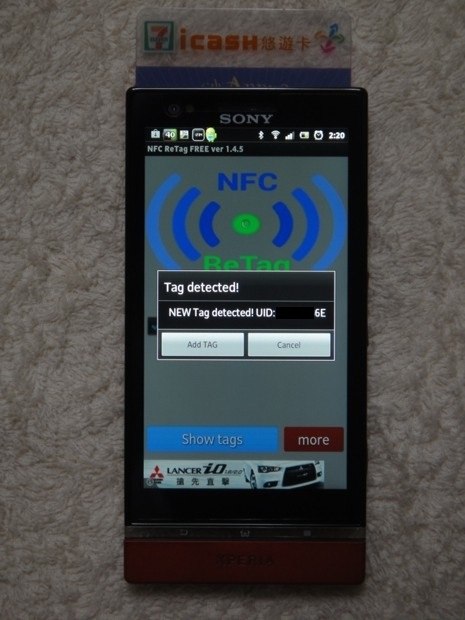
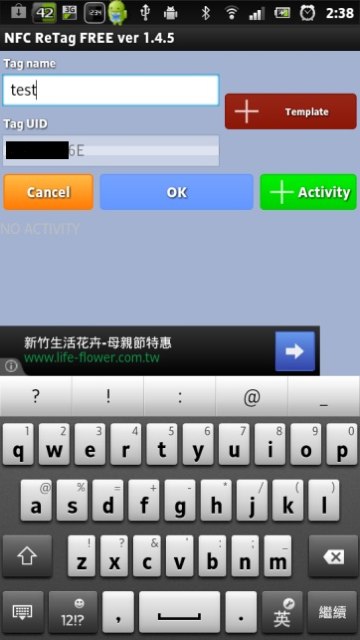
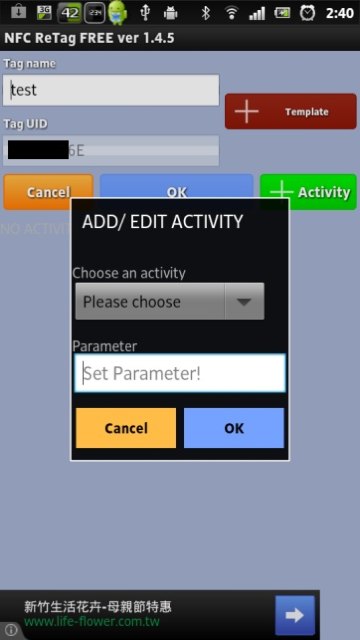
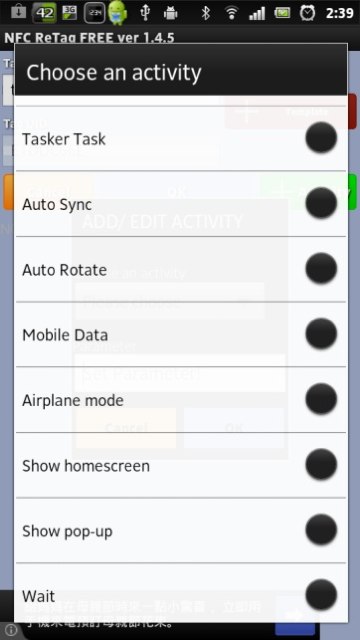

認識SONY Xperia™ SmartTags
![[實戰 NFC]SONY Xperia™ NXT| 自製SmartTags便利你的生活 - GPhoneFans.net - smarttags-main-image-620x440.png [實戰 NFC]SONY Xperia™ NXT| 自製SmartTags便利你的生活 - GPhoneFans.net - smarttags-main-image-620x440.png](http://gphonefans.net/data/attachment/forum/201203/24/1349478jrdes8p5eed8r2j.png)
NFC 標籤能夠節省時間,讓生活更便利
碰觸主畫面的 Xperia™ SmartTag 即可啟動 Wi-Fi™。開啟新聞和氣象應用程式,或開啟電話音效。就寢時間到了?碰觸寢室 Xperia™ SmartTag 即可將手機靜音。開啟鬧鐘,或關閉 Wi-Fi™。
來源 SONY Mobile : http://www.sonymobile.com/global ... s/xperia-smarttags/

![[實戰 NFC]SONY Xperia™ NXT| 自製SmartTags便利你的生活 - GPhoneFans.net - _DSC7318.jpg [實戰 NFC]SONY Xperia™ NXT| 自製SmartTags便利你的生活 - GPhoneFans.net - _DSC7318.jpg](http://gphonefans.net/data/attachment/forum/201203/24/151616t66q9qxnyonof6gi.jpg)
![[實戰 NFC]SONY Xperia™ NXT| 自製SmartTags便利你的生活 - GPhoneFans.net - _DSC7321.JPG [實戰 NFC]SONY Xperia™ NXT| 自製SmartTags便利你的生活 - GPhoneFans.net - _DSC7321.JPG](http://gphonefans.net/data/attachment/forum/201203/24/181249az1f9fq9vfpd9d93.jpg)
![[實戰 NFC]SONY Xperia™ NXT| 自製SmartTags便利你的生活 - GPhoneFans.net - _DSC7322.JPG [實戰 NFC]SONY Xperia™ NXT| 自製SmartTags便利你的生活 - GPhoneFans.net - _DSC7322.JPG](http://gphonefans.net/data/attachment/forum/201203/24/181250k3hcl66hcl0u3v3d.jpg)
![[實戰 NFC]SONY Xperia™ NXT| 自製SmartTags便利你的生活 - GPhoneFans.net - nEO_IMG__DSC7319.jpg [實戰 NFC]SONY Xperia™ NXT| 自製SmartTags便利你的生活 - GPhoneFans.net - nEO_IMG__DSC7319.jpg](http://gphonefans.net/data/attachment/forum/201203/24/152237dhfflrpllfvrfzlg.jpg)
![[實戰 NFC]SONY Xperia™ NXT| 自製SmartTags便利你的生活 - GPhoneFans.net - nEO_IMG__DSC7320.jpg [實戰 NFC]SONY Xperia™ NXT| 自製SmartTags便利你的生活 - GPhoneFans.net - nEO_IMG__DSC7320.jpg](http://gphonefans.net/data/attachment/forum/201203/24/152215t0u400k5teuga4gp.jpg)
![[實戰 NFC]SONY Xperia™ NXT| 自製SmartTags便利你的生活 - GPhoneFans.net - nEO_IMG_screenshot_2012-03-24_1448_1.jpg [實戰 NFC]SONY Xperia™ NXT| 自製SmartTags便利你的生活 - GPhoneFans.net - nEO_IMG_screenshot_2012-03-24_1448_1.jpg](http://gphonefans.net/data/attachment/forum/201203/24/153733h0zph9fpxz0jdmmw.jpg)
![[實戰 NFC]SONY Xperia™ NXT| 自製SmartTags便利你的生活 - GPhoneFans.net - nEO_IMG_screenshot_2012-03-24_1448.jpg [實戰 NFC]SONY Xperia™ NXT| 自製SmartTags便利你的生活 - GPhoneFans.net - nEO_IMG_screenshot_2012-03-24_1448.jpg](http://gphonefans.net/data/attachment/forum/201203/24/153733h8e9jeuqux7szcyq.jpg)
![[實戰 NFC]SONY Xperia™ NXT| 自製SmartTags便利你的生活 - GPhoneFans.net - nEO_IMG_screenshot_2012-03-24_1444.jpg [實戰 NFC]SONY Xperia™ NXT| 自製SmartTags便利你的生活 - GPhoneFans.net - nEO_IMG_screenshot_2012-03-24_1444.jpg](http://gphonefans.net/data/attachment/forum/201203/24/153732iitc88riccir2ni5.jpg)
![[實戰 NFC]SONY Xperia™ NXT| 自製SmartTags便利你的生活 - GPhoneFans.net - nEO_IMG_screenshot_2012-03-24_1443_2.jpg [實戰 NFC]SONY Xperia™ NXT| 自製SmartTags便利你的生活 - GPhoneFans.net - nEO_IMG_screenshot_2012-03-24_1443_2.jpg](http://gphonefans.net/data/attachment/forum/201203/24/153729z6bpcin6285bp656.jpg)
Xperia™ Smarttags Code
- 藍色標籤: semc://liveware/A1/1/NT1/1/smarttags1
- 紅色標籤: semc://liveware/A1/1/NT1/2/smarttags1
- 黑色標籤: semc://liveware/A1/1/NT1/3/smarttags1
- 白色標籤: semc://liveware/A1/1/NT1/4/smarttags1
DIY Smarttags steps
- 先準備好你要寫入的NFC tags,一次寫入一張(卡)
- 按手機menu鍵 -> 設定 -> 無線與網路 -> 開啟NFC (打勾)
- 到Google play下載NFC讀寫軟體 NFC Tag Writer & Readerhttps://play.google.com/store/ap ... ature=search_result
- 開啟剛剛下載的NFC Tag Writer & Reader,並點選 WRITE (寫入)
- 點選 URL
- 在畫面中輸入提供4色code,舉例白色就打上semc://liveware/A1/1/NT1/4/smarttags1,打好請檢查一下有沒有打正確。
- 按下Write,並將手機移到NFC tags上方。讓資訊寫入NFC晶片中(如同影片中方式)
- 寫入成功後會在下方出現小提示,THE NFC tag has been written,表示寫入成功。退出程式。
- 開啟XPERIA內建FNC app來玩玩看
- 放置桌面小工具,刷NFC就可以知道那NFC Tag是顏色囉
![[實戰 NFC]SONY Xperia™ NXT| 自製SmartTags便利你的生活 - GPhoneFans.net - nEO_IMG_screenshot_2012-03-24_1450.jpg [實戰 NFC]SONY Xperia™ NXT| 自製SmartTags便利你的生活 - GPhoneFans.net - nEO_IMG_screenshot_2012-03-24_1450.jpg](http://gphonefans.net/data/attachment/forum/201203/24/162704fe0ep0evvmewwuje.jpg)









 按這裡檢視圖片
按這裡檢視圖片 按這裡檢視圖片
按這裡檢視圖片 按這裡檢視圖片
按這裡檢視圖片 按這裡檢視圖片
按這裡檢視圖片本來只是單純想寫個類似 Smart Tags 的應用, 後來在 Play Store 上看到 Sony 有放出軟體, 透過一些工具研究了一會, 發現其實可以用一些方法把整套系統搬到其他有 NFC 功能的手機上使用, 而且不一定要買 Smart Tags.
方法:
1. 想辦法弄到 NFC Tag. (Hint: 某交通工具的代幣, 相較傳說中貴鬆鬆的 Smart Tags 便宜)
2. 安裝 Sony 的軟體 LiveWare Manager 與 Xperia SmartTags
3. 安裝 NFC Tag Writer & Reader
4. 開啟 NFC Tag Writer & Reader, 點 Write, 選 URL, 接著輸入 Smart Tags 專用 URI:
藍色 (Car): semc://liveware/A1/1/NT1/1/smarttags1
紅色 (Home): semc://liveware/A1/1/NT1/2/smarttags1
黑色 (Bedroom): semc://liveware/A1/1/NT1/3/smarttags1
白色 (Office): semc://liveware/A1/1/NT1/4/smarttags1
5. 退出 App, 感應剛寫好的 Tag, 應該會出現如下圖的提示..
6. .. 考試一百分 ?
當然啦, Smart Tags 除了功能外, 造型也比較好看, 用代幣除了沒有帥氣的吊飾孔, 還只能用醜醜的貼紙標記..
This content is published under the Attribution-Noncommercial-Share Alike 3.0 Unported license.
此文章從別人資料轉過來
 去年中國大陸爆發了不肖廠商把三聚氰胺(Melamine)加入奶粉裡的事件,造成社會一陣恐慌。當時,凡是牽涉乳製品的大小商家,都公布檢驗報告,藉以 自清;美商賀寶芙也分別於國內外檢驗(外商公司力求謹慎,每有風聲都送驗不只一次),即使問心無愧,仍給大家一個安心的交代。
去年中國大陸爆發了不肖廠商把三聚氰胺(Melamine)加入奶粉裡的事件,造成社會一陣恐慌。當時,凡是牽涉乳製品的大小商家,都公布檢驗報告,藉以 自清;美商賀寶芙也分別於國內外檢驗(外商公司力求謹慎,每有風聲都送驗不只一次),即使問心無愧,仍給大家一個安心的交代。
事情喧囂了幾個月,慢慢地平息;如今,三聚氰胺不再是媒體和民眾特別關注的話題了。但假如各位留心於生活細節,就可以發現:三聚氰胺幾十年來,一直存在於 人們生活各角落,就算發生那麼大的事故,現在它們還是在;換言之,三聚氰胺宛如人們從小到大的老朋友,並不太需要把它看成「鬼」一樣。
三聚氰胺就是美耐皿、美耐板的原料之一,家裡、餐廳、辦公室、十元商店……幾乎到處都有,大概很少人從未碰過這些器物吧?
 前幾天下午,我去阮媽媽的營養俱樂部觀摩。幾個伙伴也在那裡喝茶、閒聊,阮媽媽很順手地用「白色海綿」來洗滌用過的杯子。
前幾天下午,我去阮媽媽的營養俱樂部觀摩。幾個伙伴也在那裡喝茶、閒聊,阮媽媽很順手地用「白色海綿」來洗滌用過的杯子。
這種白色海綿(正式來講應該是「高科技泡棉」)近年來在台灣很風行,不僅網路有人團購,在百貨公司或雜貨店也都看得到;我和我媽也常買,因為拿它來清理浴室、廚房、家具、餐具等,立即光亮如新,方便得很。
不過,正好也在店裡為客人售後服務的阮醫師,抬頭望到阮媽媽洗杯子,提醒一句:「三聚氰胺的東西不要用太多喔!杯子沒有太髒的話,用水洗一洗就夠了。」
我在旁邊有點詫異,搶著阮醫師繼續跟客人講話的空檔提問:「三聚氰胺?」阮醫師說:「對啊!那個海綿就是三聚氰胺。」
我回家拿出還沒拆的其中一塊白色海棉,只見包裝上寫著「德國進口」、「環保」、「無毒」等字樣,但我倒沒注意過,原料欄位清楚地寫著:美耐皿發泡;再看看其他品牌,原料則是合成樹脂、蛋白質、有機化合物等,於是我又有點好奇地上網查了一會兒,想知道蛋白質和三聚氰胺,以及白色海綿之間,到底有著什麼樣的關係。
 原來,三聚氰胺和蛋白質(化學上稱為氨基酸聚合物)化學組成上都含有氮,兩者外觀亦十分相似,所以,也有人俗稱三聚氰胺為「蛋白精」。三聚氰胺有無味、無毒、不燃、略溶於水等特性,工業用途廣泛,可製作成容器,及隔音設備、防火器具等。
原來,三聚氰胺和蛋白質(化學上稱為氨基酸聚合物)化學組成上都含有氮,兩者外觀亦十分相似,所以,也有人俗稱三聚氰胺為「蛋白精」。三聚氰胺有無味、無毒、不燃、略溶於水等特性,工業用途廣泛,可製作成容器,及隔音設備、防火器具等。
三聚氰胺本身雖然無毒,但對人體仍然有害,因為它在消化過程會產生化學變化,累積於腎臟而引起腎結石(再嚴重下去,就是腎衰竭而死亡),所以各國法律皆明訂食物之中不准含有這種物質;但弔詭地,基於三聚氰胺的結構近似蛋白質,即使它真的混充到食物裡,也會被食品檢測儀器誤判為蛋白質(粗蛋白質)。
在中國大陸奶粉風波之前,其實美國也有寵物飼料被驗出三聚氰胺的情事,那些不肖廠商正是看準了低廉的三聚氰胺,機器驗不到,人類、動物也分不清,才出此「毒」策。
那講到這個白色海綿--三聚氰胺發泡而成的東西,它之所以能用於清潔,是因為極細纖維構造,能進入器物縫隙(肉眼看不見),由於其分子堅硬,故能把污垢、油漬等物體分子夾帶起來;而加水摩擦,雖然增加了它的吸污力,但同時也讓三聚氰胺溶解,所以白色海棉總是愈用愈小塊,就是這樣的原理。
 我們利用三聚氰胺產物的優點之餘,還是別忘記,刷完的物品可得仔細沖洗,否則萬一不慎吃進了上面殘留的三聚氰胺,又為自己惹來不少麻煩。
我們利用三聚氰胺產物的優點之餘,還是別忘記,刷完的物品可得仔細沖洗,否則萬一不慎吃進了上面殘留的三聚氰胺,又為自己惹來不少麻煩。
最怕的就是:用美耐皿裝食物去加熱微波(釋放有毒物質),吃完又拿白色海棉,洗出刮痕,沒用水沖乾淨而留了一堆殘渣,然後下次使用時,它隨著食物一起進入體內,這樣一整個過程下來,可中毒深重了!
當然,趁這個機會,也提醒了大家:水是我們身體裡不能缺少的溶劑和載體,一般人每天應該至少喝到兩千毫升;假如不養好喝水習慣,不僅可能受三聚氰胺的毒害,也會造成其他廢物堆積更多呢!
消基會和環保署特別提醒,這一類的高科技泡棉產品,
由「美耐皿」製成,一旦遇上熱、油、酸,都可能釋放出「三聚氰胺」,造成膀胱或腎臟病變。
台師大化學系教授吳家誠解釋,
美耐皿是以三聚氰胺與甲醛反應成「三聚氰胺—甲醛樹脂」,
或用尿素與甲醛製成的「尿素—甲醛樹脂」,用高溫、高壓處理成形後,用來壓模製成廚具、餐具等。
市售「高科技泡棉」則是利用美耐皿分子製成非常微小的纖維構造,再製成海綿狀的產品,在沒有化學洗潔劑的介入下,這些超微細小纖維就可以深入污垢,配合水以及摩擦的作用,以物理的方式去除污垢。
環保署毒管處副處長宋浚泙警告,使用高科技泡棉時,不能用超過四十度的溫熱水,也不能沾到油污,不能直接用來揉搓蔬果表面。
去污後的用品最好再用清水擦洗過較好。
長期累積 會造成膀胱或腎臟病變
消基會董事長謝天仁指出,消基會曾針對市售美耐皿餐具進行測試,結果就發現美耐皿器具若盛裝酸類或是溫度四十度以上的液體,可能溶出三聚氰胺,一旦進入人體,恐導致結石,若三聚氰胺再轉化三聚氰酸,累積後會讓人罹患膀胱癌或腎臟癌。
吳家誠說,實驗證實水溫若超過七十度,美耐皿泡棉釋放危險物質機率就會大增,九十五度以上絕對有危險,建議以四十度為限。
謝天仁表示,業者應在高科技泡棉上標示使用方法及警語,標檢局也應有具體規範。
市面上很多中國仿製品 品質堪虞
資料來源 自由時報
http://tw.news.yahoo.com/article/url/d/a/101006/78/2ee6h.html
|
XPERIA Play正式開賣 售價意外不算高
|
||||||||||||||||||||||||||||||||||||||||||||||||||||||||||||||||||||||||||||||||||||||||||||||||||||||||||||||||||||||||||
| ‧數位資訊 2011/03/24 | ||||||||||||||||||||||||||||||||||||||||||||||||||||||||||||||||||||||||||||||||||||||||||||||||||||||||||||||||||||||||||
 先前分別在MWC 2011與台北國際電玩展亮相的Sony Ericsson XPERIA Play,目前終於正式在台公佈銷售價格,單機定價為新台幣18800元,即日起已於相關通路上架,同時將同時推出風暴黑與閃電白兩種顏色,首批購買者還可獲得手機豪華配件組。 先前分別在MWC 2011與台北國際電玩展亮相的Sony Ericsson XPERIA Play,目前終於正式在台公佈銷售價格,單機定價為新台幣18800元,即日起已於相關通路上架,同時將同時推出風暴黑與閃電白兩種顏色,首批購買者還可獲得手機豪華配件組。 |
||||||||||||||||||||||||||||||||||||||||||||||||||||||||||||||||||||||||||||||||||||||||||||||||||||||||||||||||||||||||||
|
【文/楊又肇】
先前分別在MWC 2011與台北國際電玩展亮相的Sony Ericsson XPERIA Play,目前終於正式在台公佈銷售價格,單機定價為新台幣18800元,即日起已於相關通路上架,同時將同時推出風暴黑與閃電白兩種顏色,首批購買者還可獲得手機豪華配件組。
在先前引起不少關注與討論的Sony Ericsson XPERIA Play,目前正式在本日 (3/24)公佈上市消息,同時也已經開放於各通路進行銷售,而最特別的是,雖然先前有傳聞其售價將可能十分昂貴,但目前由台灣Sony Ericsson所公佈資訊來看,單機售價僅為新台幣18800元,與先前所推出的XPERIA Arc採相同售價,同時並未與特定電信廠商獨家合作銷售。
XPERIA Play正式上市
Sony Ericsson XPERIA Play搭載Android 2.3作業系統,採用4吋多點觸控式螢幕,解析度為854*480,內建Qualcomm Snapdragon 1GHz處理器與高效能Adreno繪圖處理器,手機記憶體最高為400MB,同時包裝內含8GB micro SD記憶卡 (最高對應32GB)。此外則是內建510萬畫素相機,對應自動對交與LED補光燈功能。
與其他Android手機不同之處,是首款經PlayStation Certified認證的手機硬體,同時內建了類同PSP的實體按鍵與觸控式類比搖桿。除了可對應Android Market遊戲內容外,也能對應儲存於PlayStation Pocket中的遊戲內容 (效能約等同PS1遊戲等級),並可額外選購下載XPERIA對應遊戲內容。目前將有約50款遊戲同步釋出,同時未來也將持續與其他廠商合作更多遊戲內容。
在原廠設定中即內建6款遊戲,分別為:《FIFA 10》、《勁爆美式足球11》、《模擬市民3》、《Star Battalion》、《Bruce Lee:Dragon Warrior》,以及《袋狼大晉級》。
同時,台灣Sony Ericsson透露首批購買XPERIA Play的消費者將可額外獲得5款熱門遊戲,分別為《刺客教條》、《戰火回憶錄2》、《全民高爾夫HD》、《現代戰爭HD》與《縱橫諜海》。
實際遊戲執行:
電力表現
電力使用時間應該是大家關心的部份,根據官方所提供數據分別如下:
透過GSM/GPRS最高通話時間為8小時25分,待機時間為425小時;透過UMTS最高通話時間為6小時25分,待機時間則為413小時。而在執行JAVA遊戲最長可達5小時33分,若是連續播放MP3格式音樂的話,則最久可達30小時35分。
不過以上為理想數據,實際時間大致上有可能因執行內容而有差異,根據官方人員透露,若只是外出一般通話聯繫與遊戲內容遊玩的話,維持一天的運作基本上沒問題,但實際也可能因為執行遊戲內容不同而有差異,例如遊玩強調3D效能的遊戲內容等。
首購加贈手機豪華配件組
根據本日所公佈訊息,首批推出的XPERIA Play將包含手機豪華配件組,內容分別為專用多媒體Dock座 (DK300)、一組容量為5000mAh的行動電源 (約可提供手機三次充電次數)、一組硬式手機透明保護殼 (分離式),以及提供上述5款額外遊戲的下載卡 (市價約600元)。
上市體驗活動 本週末登場
而在宣佈XPERIA Play上市消息後,接下來在3/26、3/27也預計將於台中及高雄兩處舉辦實機體驗會,詳細活動時間如下:
台中體驗活動:
時間:3/26 14:00–20:00 地點:台中新光三越9F法雅客 (台中市西屯區中港路二段111號9樓)
高雄體驗活動:
時間:3/27 13:00–19:00 地點:Sony Ericsson高雄旗艦店 (高雄市前金區文武二街2號)
而相關活動訊息可參考台灣Sony Ericsson官方網站。
小編也會實際借測喔一台XPERIA Play,之後將會作較詳細的報導。
幕後花絮
※相關連結》
【數位資訊】 |
8/1到一家公司工作了一個多月,眼看終於快到領薪水日子(9/10)時,(9/9)公司小主管說有人事資料未填寫,要我簽一堆不太合理或不合理同意書資料及保證書,保人保證書,勞保書.
我心想該不會都工作了一個多月,到目前為止沒有勞健保,真是糟糕的公司.小主管又說因為人事資料不齊全,所以薪水要用"支票"給付,而且是10月才會兌現,
完了,我在等薪水過生活說........然後我認為這是營運不佳藉口.
我問過勞委會,他們說薪水從來沒有用支票支付的,不管人事資料齊全與否,都必須正常支付薪水,薪水用支票支付是不對的.我問說我可以要求拒絕並正常支付現金嗎?勞委會說可以....
我後來告訴小主管,他要我不要告訴任何人
如果明天(9/10)公司還是給支票,我只好請勞委會處理,並請那家公司給我非志願離職書,因為這樣事情發生讓我想做到9/30後就走人,因為連基本薪資都這樣,太爛了
芬蘭lunette 月事杯(月經杯)網站http://www.lunette.com
http://store.lunette.com
http://www.lunette.fi/index.php?id=67
捷克Ladycup menstrual月事杯(月經杯)網站
http://www.ladycup.eu
http://www.ladycup.eu/Default.aspx?tabid=58&List=1&CategoryID=1&Level=1&SortField=ProductNumber,UnitCost
以上兩個品牌月事杯是我看很多網站和blog有用過推薦的,我是買芬蘭的品質很好,還送小袋子裝月事杯,挺貼心的,還有其他國外品牌月事杯,不過有些品牌是不能寄送到台灣的,大家要注意,大家可以用google搜索看看,網站上購買必須使用信用卡或是Visa 金融卡結帳(我是用中國信託visa金融卡),寄送英文收件地址去郵局官網翻譯,,我看到國外網站賣的價格比國內拍賣網站賣的便宜,也可以多去相關網站比價,原廠也有賣相關的清潔用品像是月事杯清潔液、身體用沐浴乳......可以多逛逛裡面,我是用中性清潔液洗月事杯(月經杯),有些網站內容不是英文,找轉換語言項目或是點國家旗幟圖案就可以更換語言,記得把網站內容轉成英文,網站看不懂的記得裝翻譯軟體,例如譯典通.,或是google翻譯.....等,對想購買的東西有疑惑,可以留訊息給網站公司(我覺得留英文比較好),他們會很快回你信,訂購至收到商品約1至2兩星期就會收到國外包裹,國外貨幣要注意是歐元、美元還是其他的,以歐元和美元居多。
月事杯折法
C字折法

7字折法 

花苞折法

芬蘭的很有彈性,其他網站高難度折法就不好折。大的可以撐三小時,小的撐2小時。
月事杯使用方法
月事杯放入陰道內約三公分以上,陰道無感帶,這樣女性比較不會感到很酸,很有存在感。單手可放入,不熟練,用另一支手指推入。放入後,手指伸入,下壓月事杯一下,破真空。
取出法
蹲下取出時,前端取出尖端要捏一下,破陰道內月事杯真空,這樣比較好取出。一定要記得取出,不要忘記了。
月事杯在外使用,把經血倒馬桶,月事杯在洗手台沖洗即可,回家再用中性清潔液清洗即可,我是用中性洗碗精。經血量大不用怕它看起來很小,裝不多,它會真空吸住,但是,不能因為太方便而忘記2小時倒一次經血,會生病。
用這個月事杯,比較能從事水上活動,不怕血流出,或是沒帶夠衛生棉(條),也不怕跑出一條線。要放進去,用蹲式馬桶的姿勢最好裝進去。
國內中文地址要變成英文的地址,可以上中華郵政網站上的中文地址英譯查詢的項目查詢,要不要列印留下網站刷卡訂購資料看個人,我是購買就會列印,如果有問題可以留訊息給他們,而且單據有留產品編號跟訂單號碼比較好查。記得加入網站會員,因為這樣可以查購買紀錄與其他資料。
中華郵政http://www.post.gov.tw/post/index.jsp
國外網站很多會用paypal的付款網站機制做付款,大家可以加入會員,付款方式是儲值、輸入銀行帳號資料、或是信用卡資料,看不懂內容可以它的中文網站,國內外資料是互通,選國內或國外其中一個網站註冊就可以了。
paypal英文網站 https://www.paypal.com/au/cgi-bin/webscr?cmd=_home&country_lang.x=true
paypal台灣網站https://www.paypal.com/tw
大家在網站上購物,我還是覺得在商品在原廠網站上買比較好,價格有時候會比較便宜,不見得要代買,用任何可以刷卡的金融卡或信用卡購買